在使用电脑的过程中,开机与关机是必然的操作。而在某些情况下,我们可能更想要实现一键关机,这样就可以不用按开始菜单然后再来选择关机,那么在使用完电脑后,按桌面上的关机快捷键即可,这是比较适合一些习惯方便的用户的一种操作方式,那么究竟该如何才能实现呢?此文韩博士小编就为大家带来Win8如何创建一键关机快捷方式的具体教程,一起来看看吧!
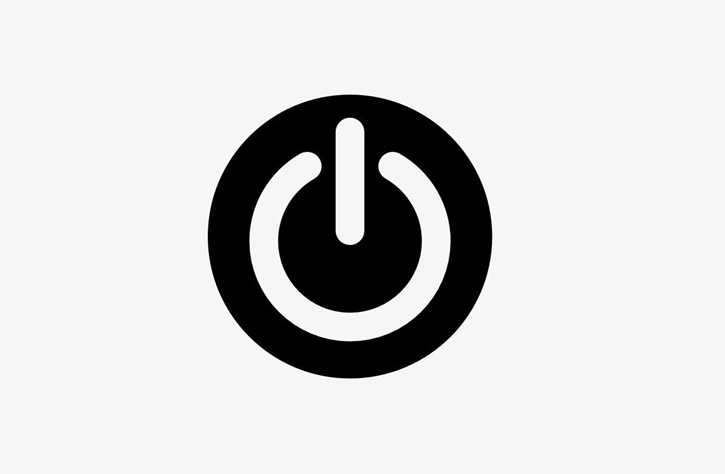
1、右键点击桌面新建,在打开的新建菜单项中选择快捷方式;
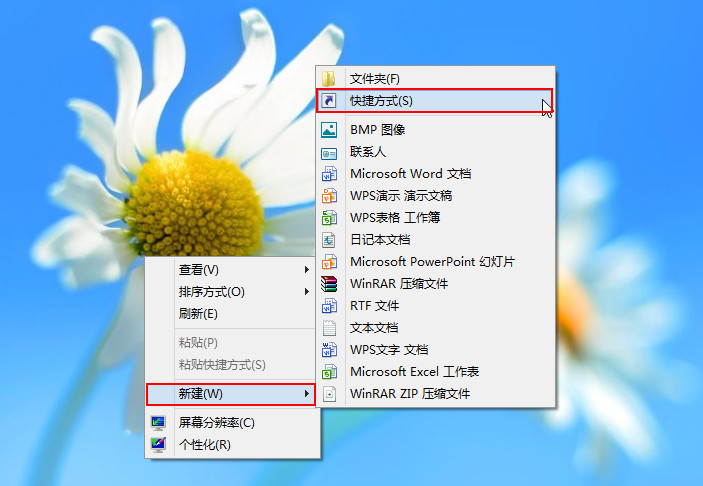
2、在创建快捷方式窗口中,请键入对象的位置这里,输入关机代码 shutdown.exe -s -t 00 ,然后点击下一步;
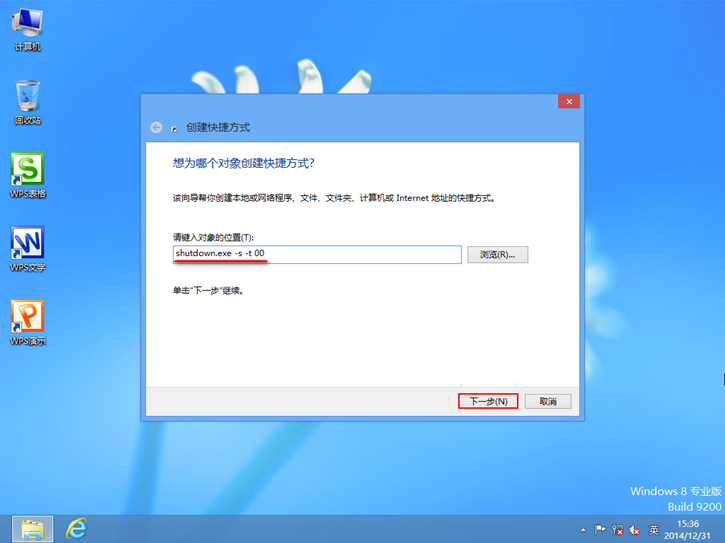
3、下一步是填写快捷方式的名称,既然我们想一键关机,那么就直接填写关机键就好;
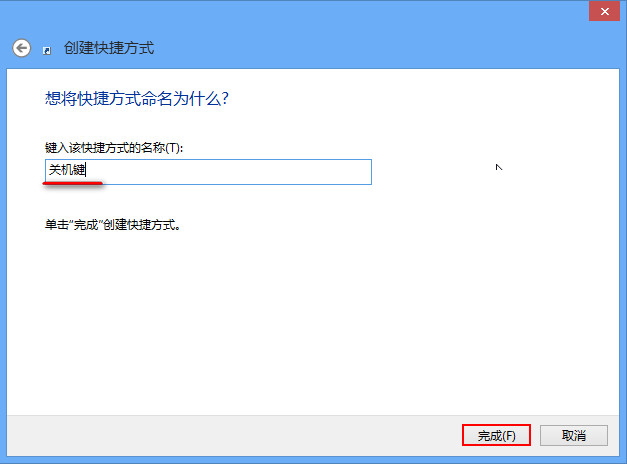
4、完成关机键的快捷方式创建后,是没有图标的,这个时候,我们就需要在桌面点击右键,在打开的菜单项中选择属性;
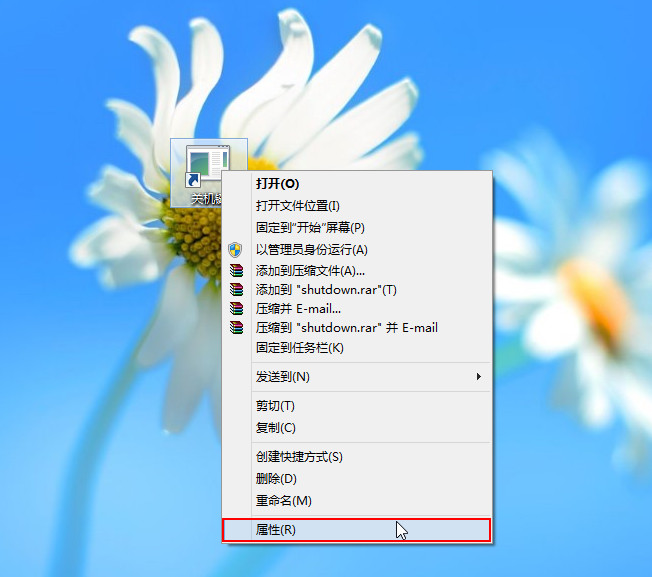
5、在关机键属性窗口,切换到顶部快捷方式选项卡,点击更改图标;
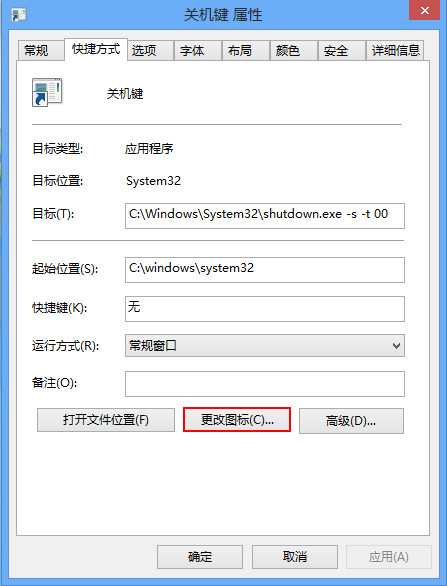
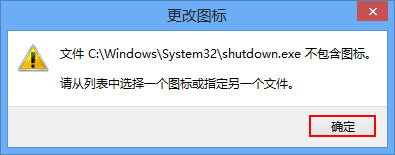
6、喜欢选什么图标就选什么图标,都是可以的;
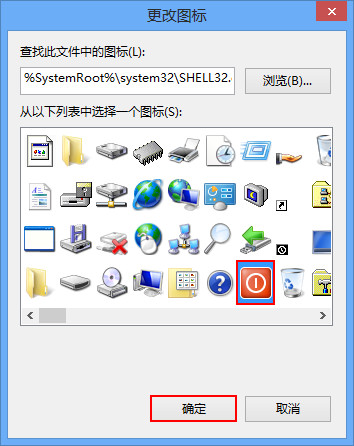
7、如果想要固定到开始屏幕,直接右键关机键快捷方式,在打开的菜单项中选择,固定到“开始”屏幕即可;
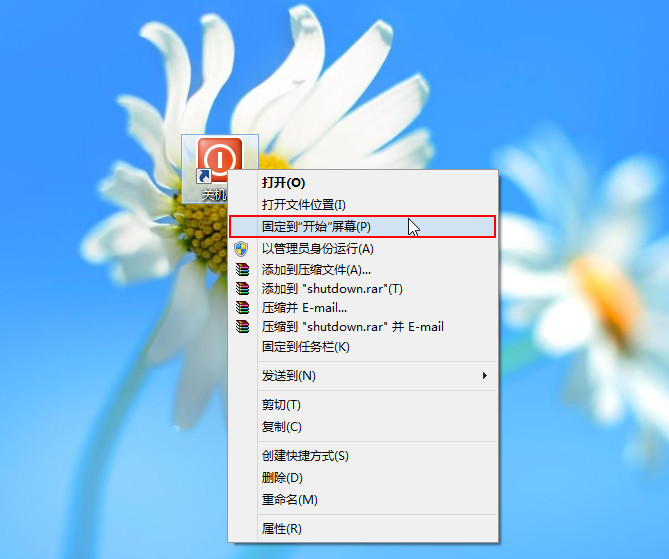
当然,如果想要设置重启、锁定、休眠和睡眠等快捷键的用户也可以通过以上方式操作,只需更改代码即可。
关闭电脑: shutdown.exe -s -t 00
重启电脑: shutdown.exe -r -t 00
锁定电脑: rundll32.exe user32.dll,LockWorkStation
休眠电脑: rundll32.exe powrProf.dll,SetSuspendState
睡眠电脑: rundll32.exe powrprof.dll,SetSuspendState 0,1,0
好了,以上就是小编为大家带来的关于Win8如何创建一键关机快捷方式的具体教程了。如果你也有一键关机的需要,那么按照小编上述教程中提供的方法进行操作,就能轻松实现啦!

